檢閱已提交的檔案數量
使用管理主控台報告工具來計算您上傳至 ESET LiveGuard Advanced 伺服器的檔案。
建立提交的檔案清單
1.登入 Web Console ESET PROTECT。
2.導覽到 [報告] > [新增報告範本] 或 [新增報告範本]。
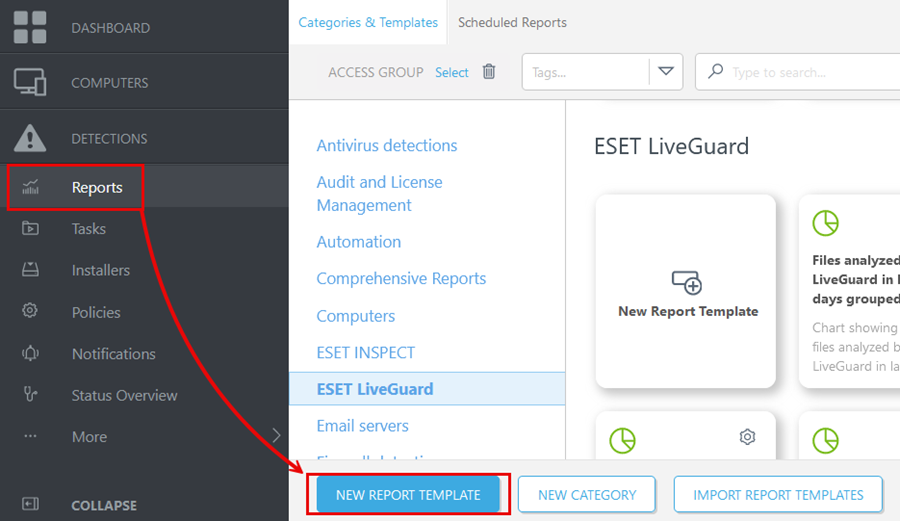
3.為該範本提供適當的名稱和類別。
4.繼續前往 [圖表] 區段。
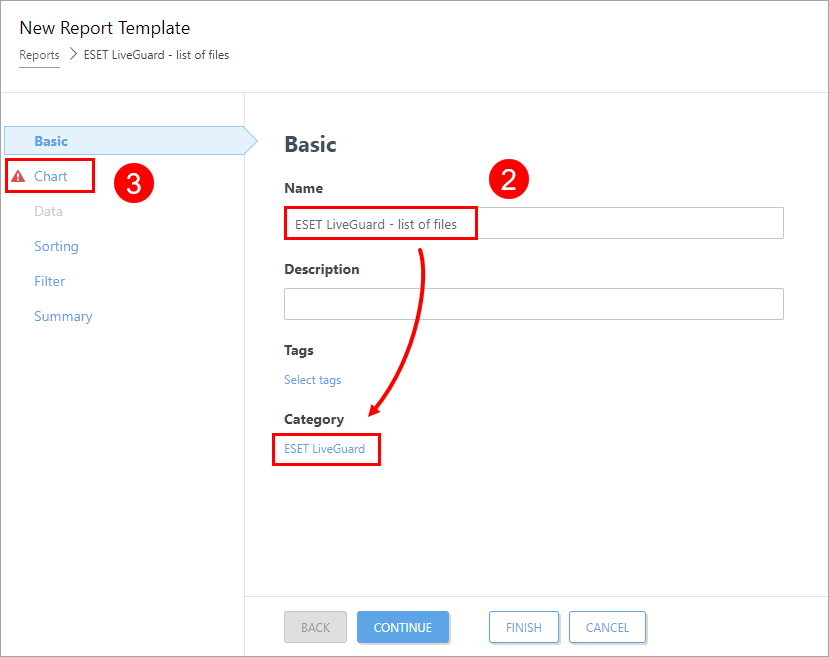
5.在 [圖表] 區段中,僅選取[顯示表格] 核取方塊,然後繼續前往 [資料] 區段。
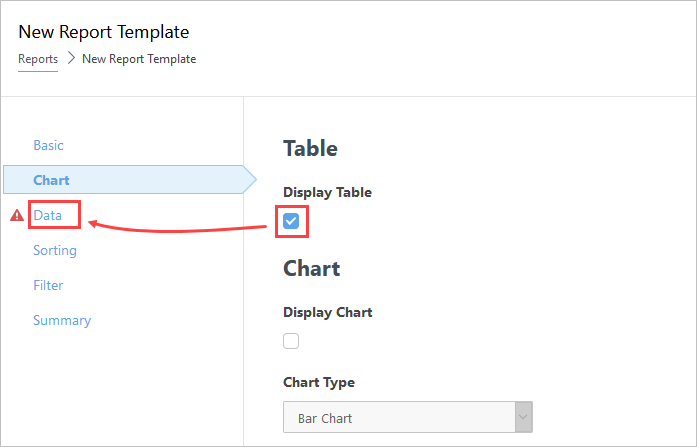
6.在 [資料] 區段中,按一下 [新增欄] 並新增以下內容:
電腦 - 電腦名稱
ESET LiveGuard - 物件 URI
ESET LiveGuard - 發生時間
ESET LiveGuard - 已傳送檔案內容
7.按一下 [完成] 以儲存報告範本。
8.在 [報告] 功能表中,瀏覽至 [ESET LiveGuard] 報告。
9.找到新的報告範本,然後按一下報告動態磚上的齒輪圖示 > [下載] > CSV (僅表格資料)。
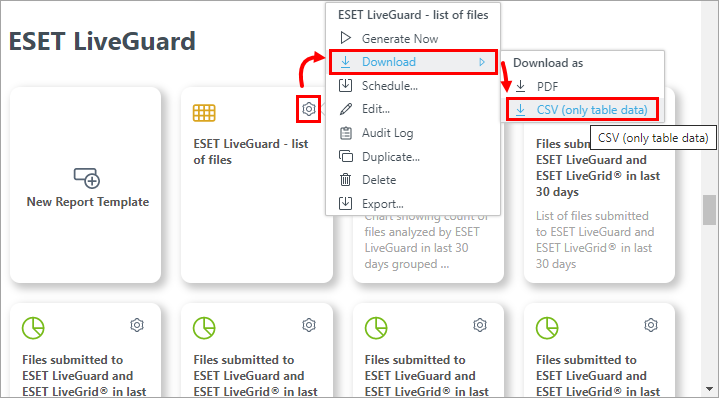
資料分析
以下程序需要第三方軟體 (試算表編輯器和基本資料分析技能)
1.在試算表編輯器 (例如,Microsoft Excel) 中開啟 CSV 匯出的檔案。
2.將資料分成兩欄。在 Microsoft Excel 中,選取第一個欄,瀏覽至 [資料] > [文字到欄]。
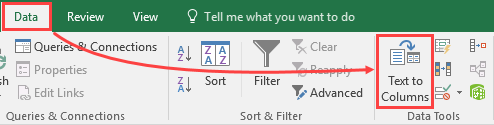
3.選取 [分隔] > [下一步]。
4.僅選取 [分號] 分隔符號並按一下 [下一步] > [完成]。
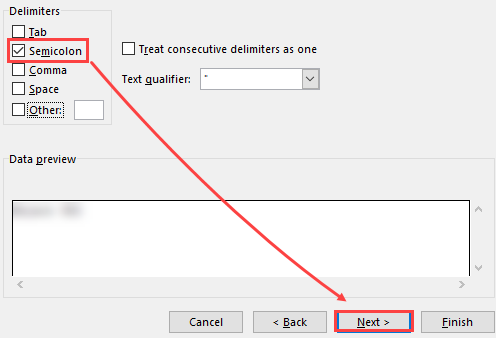
分析資料。
建議的分析步驟
1.移除 [已傳送檔案內容] 的值為 [否] 的行。
2.根據 [發生時間] 遞減排序資料。
3.選取所需的時間範圍,例如過去 30 天,然後將該日期複製到下一張工作表。
4.在下一張工作表,根據 [電腦名稱] 欄排序資料。
5.為每個不同的電腦名稱計算行數 (提交的檔案)。